디트로이트가 휴먼 VK 오류 장치 분실 수정
이 기사에서는 Detroit Beyond Human 플레이어가 게임 내에서 발생하는 "VK 오류 장치 분실" 문제를 해결하려고 합니다.

디트로이트 비컴 휴먼 플레이어가 갑자기 "그래픽 카드에 디트로이트: 비컴 휴먼(VK_ERROR_DEVICE_LOST)에 문제가 발생했습니다. 문제가 지속되면 드라이버를 업그레이드하십시오. 이제 게임이 종료됩니다. 액세스 제한 "라는 오류가 발생하여 게임을 이러한 문제에 직면한 경우 아래 제안에 따라 해결 방법을 찾을 수 있습니다.
디트로이트 비컴 휴먼 VK 오류 장치 분실 문제란 무엇입니까?
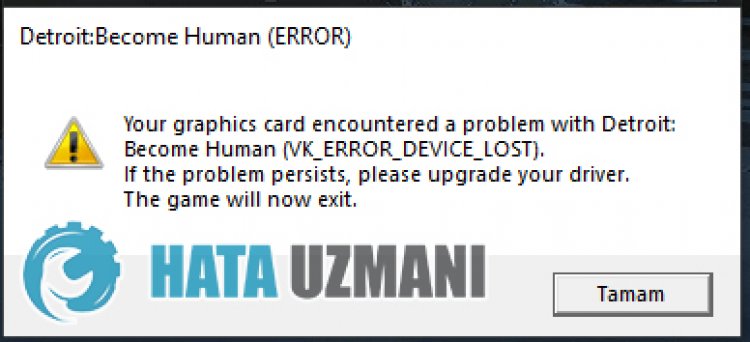
이 오류는 그래픽 카드 문제로 인해 발생했습니다. 디트로이트: 비컴 휴먼 VK_ERROR_DEVICE_LOST 오류가 발생하는 가능한 이유는 다음과 같습니다.
- 그래픽 카드가 최신 버전이 아닐 수 있습니다.
- 그래픽 카드가 오버클럭의 영향을 받을 수 있습니다.
- 그래픽 카드가 오버클럭되지 않은 경우 주파수가 높을 수 있습니다.
위에 나열된 원인으로 인해 이러한 그래픽 카드 오류가 발생할 수 있습니다. 이를 위해 몇 가지 제안 사항을 알려 드리며 문제를 해결하도록 노력하겠습니다.
디트로이트 비컴 휴먼 VK 오류 장치 분실 문제를 해결하는 방법
이 오류를 수정하려면 아래 제안에 따라 문제에 대한 해결책을 찾을 수 있습니다.
1-) 그래픽 카드 드라이버 업데이트
이러한 연속성 문제에서 그래픽 카드에 업데이트 오류가 발생할 수 있습니다. 이를 위해 그래픽 카드를 업데이트해야 합니다. 준비가 되었다면 시작하겠습니다.
Nvidia 그래픽 카드 사용자의 경우
- 우선 Nvidia 회사의 Geforce 경험 프로그램을 다운로드하여 설치해야 합니다.
- 다운로드 및 설치 프로세스가 끝나면 프로그램을 열고 위의 드라이버 메뉴를 엽니다.
- 위에 나타나는 다운로드 버튼을 클릭하여 업데이트를 다운로드하세요.
- 다운로드가 완료되면 빠른 설치 버튼을 클릭하여 설치를 진행해 보겠습니다.
- 이 프로세스가 완료되면 컴퓨터를 다시 시작하십시오.
AMD 그래픽 카드 사용자의 경우
- AMD 회사 발행 AMD Radeon Software 프로그램을 다운로드하여 설치해야 합니다.
- 다운로드 및 설치 프로세스가 끝나면 프로그램을 열고 오른쪽의 드라이버 및 소프트웨어 메뉴에서 업데이트 확인 버튼을 클릭하고 비디오 카드가 최신 버전인지 확인합니다.
- 업데이트를 수행하여 컴퓨터를 다시 시작할 수 있습니다.
그래픽 드라이버를 업데이트하고 컴퓨터를 다시 시작한 후 디트로이트 비컴 휴먼 게임을 열 수 있습니다.
2-) 게임 그래픽 설정 낮추기
많은 사용자들이 게임의 그래픽 설정을 낮추어 해결책을 찾았다고 말합니다. 이 제안을 따르면 문제에 대한 해결책을 찾을 수 있습니다. 이를 위해 시행착오를 통해 그래픽 설정을 줄여 문제가 지속되는지 확인할 수 있습니다.
3-) 레지스트리 편집
- 시작 검색창에 regedit를 입력하고 엽니다.

- 위치Computer\HKEY_LOCAL_MACHINE\SYSTEM\CurrentControlSet\Control\GraphicsDrivers를 화면 상단의 상자에 붙여넣고 Enter 키를 누릅니다.
- 이 작업이 끝나면 오른쪽에 레지스트리가 나열됩니다. TdrLevel이라는 레지스트리가 있는 경우 해당 레지스트리를 마우스 오른쪽 버튼으로 클릭하고 삭제합니다. 그렇지 않은 경우 아래 절차를 계속하십시오.

- 그런 다음 빈 공간을 마우스 오른쪽 버튼으로 클릭하고 newDWORD(32Bit) 값이라는 옵션을 선택합니다.

- 방금 생성한 레지스트리의 이름을 TdrLevel로 변경합니다.
- 그런 다음 값 데이터를 두 번 클릭하여 0을 입력합니다. 이 과정이 끝나면 컴퓨터를 다시 시작하십시오. 그렇지 않은 경우 값 데이터를 3으로 변경하고 다시 시도하십시오.

이 과정이 끝나면 컴퓨터를 다시 시작하고 게임에 로그인하여 문제가 지속되는지 확인하세요.
4-) 낮은 GPU 주파수
높은 GPU 주파수는 게임을 강제로 실행할 수 있습니다. 이를 위해 주파수를 낮추어 프로세서에 약간의 부하를 줄 수 있습니다.
- GPU 주파수를 낮추려면 먼저 MSI Afterburner를 다운로드하세요.</ 리 >
- 다운로드 및 설치 프로세스가 완료되면 프로그램을 열고 "Core Clock"이라는 설정을 점차 낮추십시오.
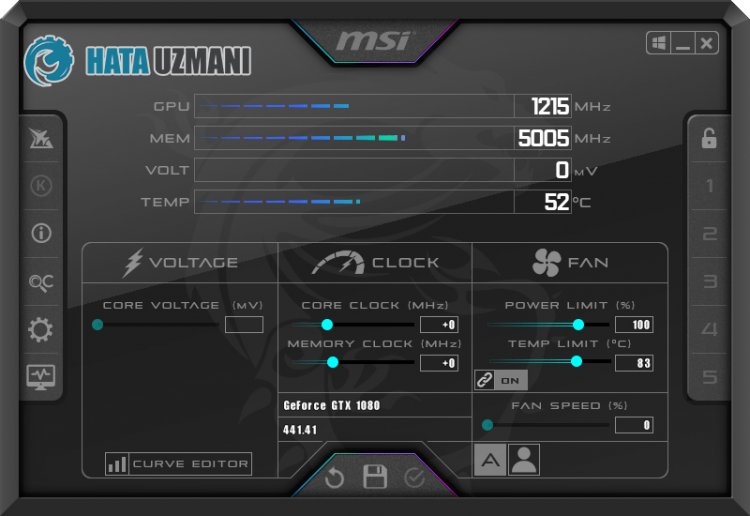
이 과정이 끝나면 게임을 열고 문제가 지속되는지 확인할 수 있습니다.
5-) 하드웨어 가속 GPU 타이밍 끄기
일부 사용자는 하드웨어 가속 GPU 타이밍이 켜져 있을 때 일부 게임에서 끊김 문제가 발생한다고 보고합니다. 이 설정을 끄면 문제를 해결할 수 있습니다.
- 검색 시작 화면에 "그래픽 설정"을 입력하고 엽니다.
- 드롭다운 메뉴에서 "하드웨어 가속 GPU 타이밍"을 비활성화합니다.
이 프로세스가 끝나면 컴퓨터를 다시 시작하고 문제가 지속되는지 확인할 수 있습니다.
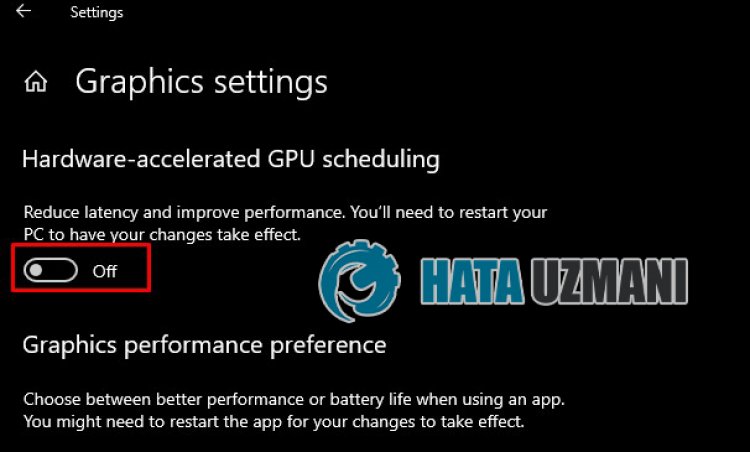
예, 친구 여러분, 우리는 이 제목으로 문제를 해결했습니다. 문제가 지속되면 FORUM 플랫폼에 들어가 오류에 대해 질문할 수 있습니다.








![YouTube 서버 [400] 오류를 수정하는 방법은 무엇입니까?](https://www.hatauzmani.com/uploads/images/202403/image_380x226_65f1745c66570.jpg)









